Резервне копіювання та відновлення принтерів у Windows 10
У Windows 10 можна створювати резервні копії та відновлювати ваші принтери, включаючи їх черги, налаштовані порти та драйвери. Операційна система містить спеціальний майстер, який дозволяє експортувати та імпортувати принтери до спеціального файлу.
Реклама
Windows 10 поставляється з Міграція принтера додаток, який дозволяє користувачеві експортувати та імпортувати встановлені принтери. Програму можна відкрити за допомогою її виконуваного файлу, PrintBrmUi.exe. Ось як це використовувати.
Перш ніж продовжити, зверніть увагу на наступне. Якщо ви запускаєте a 32-розрядна версія Windows 10, ви зможете імпортувати експортовані принтери лише на 32-розрядний ПК з Windows 10. Те саме стосується 64-розрядної версії Windows 10. Ви не зможете відновити свій 32-розрядний файл резервної копії до 64-розрядної Windows 10 і навпаки.
Для резервного копіювання принтерів у Windows 10, виконайте наступне.
- Натисніть кнопку Виграти + Р клавіші на клавіатурі та введіть
PrintBrmUi.exeв поле Виконати.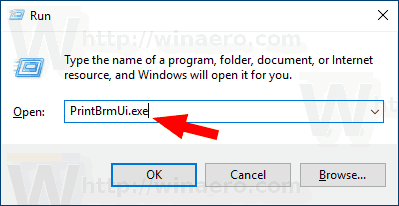
- В Міграція принтера діалоговому вікні виберіть потрібний параметр Експортуйте черги принтера та драйвери принтера у файл.

- На наступній сторінці виберіть Цей сервер друку і натисніть на Далі кнопку.

- На наступній сторінці перегляньте зміни та натисніть кнопку Далі.
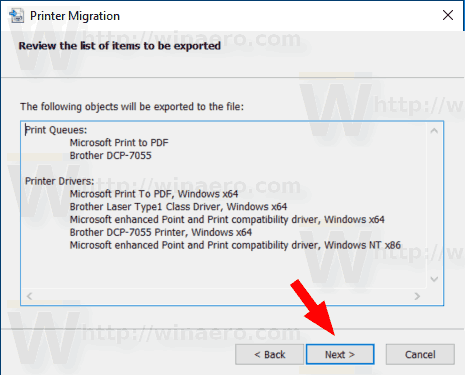
- Тепер вкажіть розташування файлу, куди ви хочете зберегти експортований файл.
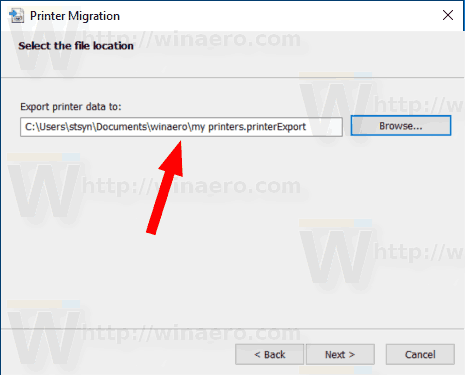
- Натисніть на Далі кнопку. Тепер ваші принтери експортовано.

Ви закінчили. The Керування принтером також можна використовувати для відновлення ваших принтерів.
Щоб відновити принтери в Windows 10, виконайте наступне.
- Натисніть кнопку Виграти + Р клавіші на клавіатурі та введіть
PrintBrmUi.exeв поле Виконати.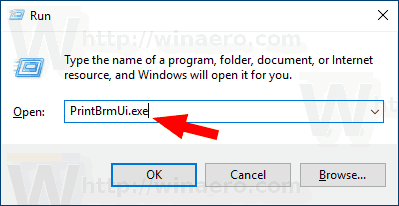
- В Міграція принтера діалоговому вікні виберіть потрібний параметр Імпортувати черги принтера та драйвери принтера з файлу.
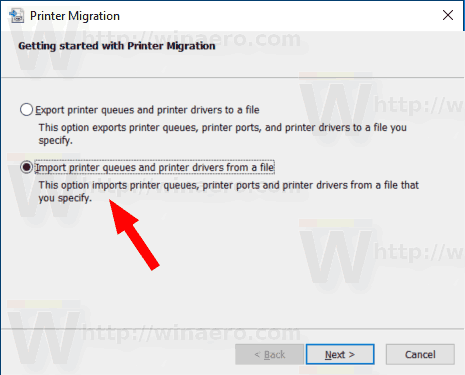
- Знайдіть файл резервної копії та виберіть його. Потім натисніть на Далі кнопку.
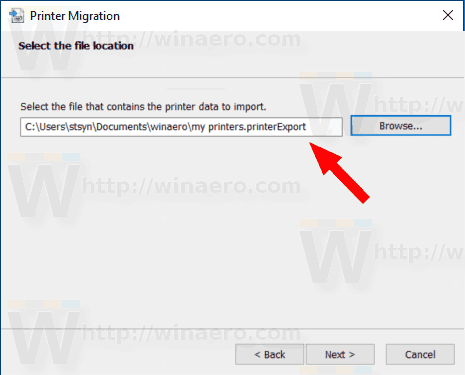
- Перегляньте список елементів, які потрібно імпортувати, і натисніть на Далі кнопку.
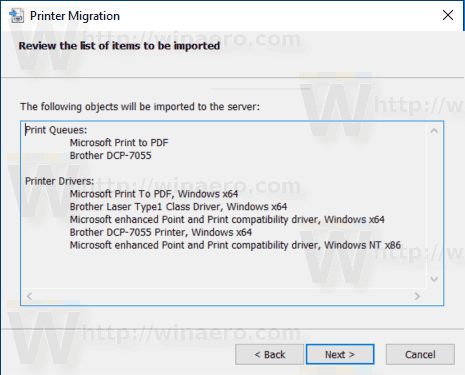
- На наступній сторінці виберіть Цей сервер друку імпортувати принтери на поточний ПК.

- На наступній сторінці ви побачите варіанти Зберігайте наявні принтери і Перезапис існуючих принтерів. Вибравши другий варіант, ви заміните встановлені принтери, які існують на вашому ПК, на принтери з файлу резервної копії. Якщо файл резервної копії містить принтер, який уже встановлено, його буде замінено принтером із файлу.
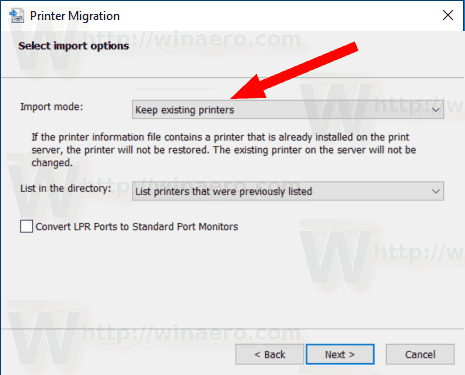
Ви закінчили.
Як варіант, ви можете використовувати MMC керування принтером span-in для резервного копіювання та відновлення даних вашого принтера.
Розширення MMC керування принтером
Цей пакет надає розширені можливості для керування локальними та мережевими принтерами. Його можна використовувати для експорту та імпорту даних вашого принтера.
- Натисніть кнопку Виграти + Р клавіші на клавіатурі та введіть
printmanagement.mscв поле Виконати.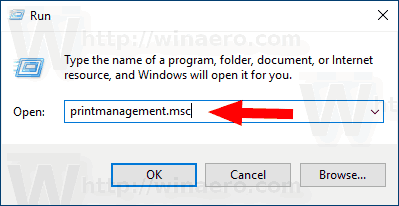
- У лівій частині Printer Management виберіть Сервери принтерів і розгорніть його на елемент локального сервера друку.
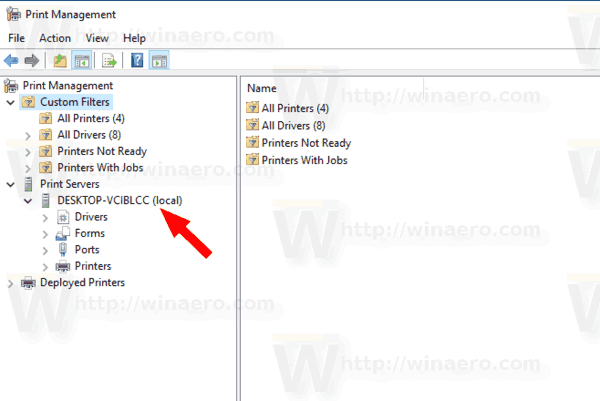
- Клацніть правою кнопкою миші на цьому елементі та виберіть команди Імпортувати принтери з файлу і Експортувати принтери у файл з контекстного меню.
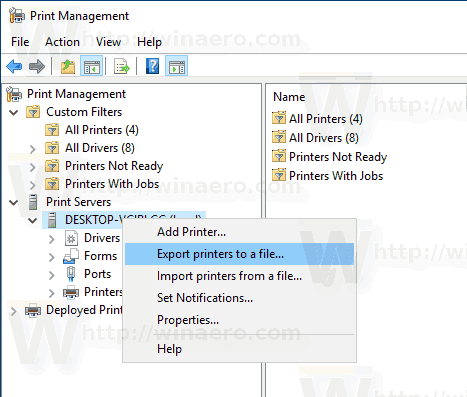
- Це запустить Міграція принтера майстра.
Це воно.
Пов'язані статті:
- Відкрийте чергу принтера за допомогою ярлика в Windows 10
- Установити принтер за замовчуванням у Windows 10
- Як зупинити Windows 10 від зміни принтера за замовчуванням
- Відкрийте чергу принтера в Windows 10
- Створіть ярлик папки принтерів у Windows 10
- Видалити застрягли завдання з черги принтера в Windows 10
- Створіть ярлик пристроїв і принтерів у Windows 10
- Контекстне меню додавання пристроїв і принтерів у Windows 10
- Додайте пристрої та принтери на цей комп’ютер у Windows 10


